Sida Loo Isticmaalo Google Calendar: 10 Talooyin Pro
Marka dadka intooda badani isticmaalaan Google Calendar , waxay u isticmaalaan habka ugu fudud ee suurtogalka ah. Waxay abuuraan dhacdooyin, xusuusin, iyo laga yaabee xataa inay jadwaleeyaan shirarka adeegsada Google Meet .
Laakiin waxaa jira wax badan oo Google Calendar ah oo ka badan inta isha lagu hayo. Waxaa jira astaamo lagu qariyay gudaha liiska-hoosaadka, iyo isku-dhafka dad yar ayaa og ilaa aad ku turunturoodaan iyaga.

Maqaalkan, waxaad ku baran doontaa qaar ka mid ah tabaha ugu fiican ee sida loo isticmaalo Google Calendar si ay faa'iido badan u yeelato. Kuwan(Master) u dhig , oo waxaad noqon doontaa mid aad uga faa'iido badan intaad horeba u ahayd.
Ku darida Jadwalka
Dad badan ayaa isticmaala Google Calendar(use Google Calendar) oo wata hal jadwal oo hoos yimaada Koontadooda Google(Google Account) . Dadka badankiis ma oga in aad dhab ahaantii u abuuri karto jadwalyo kala duwan oo kala duwan oo noloshaada ah.
Waa kuwan tusaalayaal waxyaabo laga yaabo inaad rabto inaad u abuurto jadwal gaar ah.
- Jadwalka shaqadaada.
- Kalandarka qoyskaaga ee la wadaago.
- Jadwal shaqo cusboonaysiinta gurigaaga.
- Jadwal u go'ay ganacsigaaga dhinaca.
Waxaad kala sooci kartaa dhammaan jadwalkaaga kala duwan adiga oo midabaynaya. Aynu eegno sida tan loogu isticmaalo Google Calendar .
Ku dar Jadwalyo badan
Si aad u abuurto jadwal cusub, dooro calaamadda + midigta ee Jadwalka kale ee(Other calendars) ku yaal shayga hagaha bidix. Ka dooro kalandarka cusub ee(Create new calendar) liiska hoos u dhaca.

Daaqadda xigta, sii jadwalkaaga cusub magac, sharraxaad (ikhtiyaar), u deji aagga waqtiga saxda ah ee meesha aad shaqadaas ka qabanayso, oo dooro Abuur kalandarka(Create calendar) .
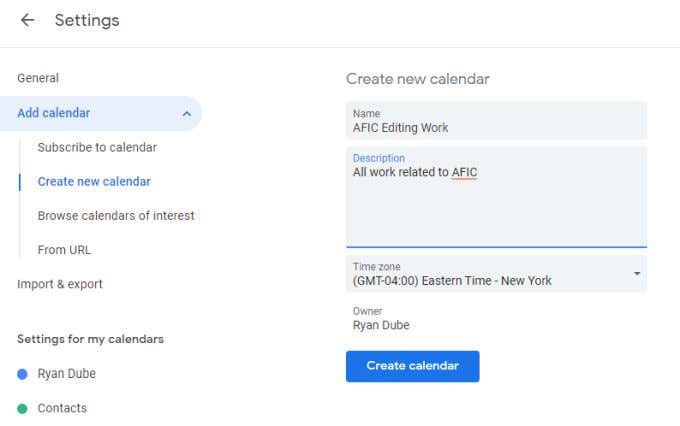
Waxaad arki doontaa jadwalka cusub oo ka muuqda shayga bidix ee navigation-ka ee hoos yimaada jadwalkayga(My calendars) . Daar sanduuqa hubinta ee bidix ee jadwalkaaga cusub, oo dooro jadwalka si aad u abuurto dhacdo cusub.
Daaqadda soo muuqata, ku qor ciwaanka dhacdadaada, hagaaji meel kasta oo kale, oo hubi inaad u beddesho jadwalka hoose ee daaqadda jadwalkaaga cusub.

Markaad dooratid Save , waxaad arki doontaa dhacdada oo ka soo baxaysa aragtida jadwalkaaga, laakiin waxay noqon doontaa sumad midab leh si aad u ogaato kalandarka dhacdadaas lagu kaydiyay.

Waxaad ku dari kartaa jadwalyo badan intaad jeceshahay hoostooda isla akoonkaaga Google . Daar ama dami lakabka kalenderka ee aadan rabin inaad aragto adiga oo dooranaya ama dooranaya sanduuq kasta oo jadwalka taariikhda ah.
Subscribe Dheh Jadwalka Waxtarka Leh
Waxa kale oo jira jadwal dadweyne oo bilaash ah oo aad iska qori karto. Kuwani waxay u muuqdaan sida jadwalka shakhsi ahaaneed ee aad naftaada ku darto adoo isticmaalaya habka kore.
Si aad kuwan u gasho, dooro calaamadda + ku xigta jadwaladaha kale(Other) sida kor ku xusan, laakiin markan ka dooro liiska hoos -u-dhaca jadwalka kalandarka xiisaha(Browse calendars of interest) .
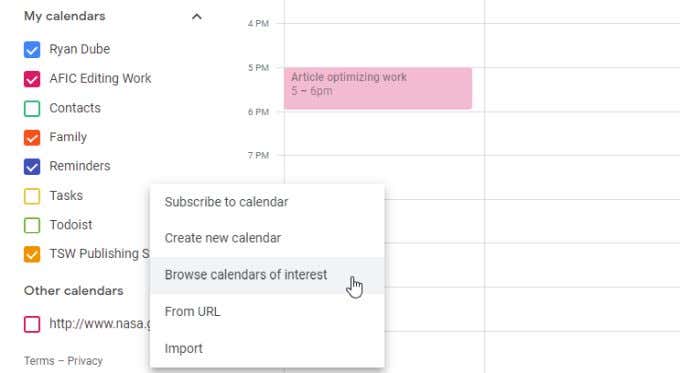
Waxaad arki doontaa liiska jadwalka taariikhda aad ka dooran karto. Kuwaas waxaa ka mid ah noocyo kala duwan oo fasaxyo ah, noocyo kala duwan oo isboorti, iyo qayb "kale" oo hadda ku jira oo kaliya Wajiyada Dayaxa(Phases of the Moon) .

Markaad ku darto kuwan oo aad dib ugu noqotid jadwalkaaga, waxaad arki doontaa iyaga oo ku taxan oo karti u leh hoosta jadwaladaha kale(Other calendars) .
Waxa kale oo aad arki doontaa dhacdooyinka kalandarkaas oo ka muuqda Google Calendar kaaga . Dhacdooyinka kalandarka dadweynuhu(Public) waxay caadi ahaan muujiyaan sida dhammaan dhacdooyinka maalinta lagu taxay meesha ugu sarreysa maalinta ay khusayso.

Ku dar Jadwalka xiisaha(Include Interesting) iyo macluumaadka ee URL(Informational Calendars From URL)
Waxaad sidoo kale ku dari kartaa jadwalka dadweynaha URL . Jadwalladan dadweynuhu waxay ku kala firirsan yihiin intarneedka oo dhan oo mar walba ma fududa in la helo.
Tusaalayaal dhowr ah waxaa ka mid ah:
- FirstShowing : Dooro xidhiidhka Google Calendar si aad u hesho filimada soo socda ee sanadka. Sannad kasta goobta waxaa lagu cusboonaysiiyaa tab cusub sanadka hadda socda.
- JamBase : Dooro si aad u aragto jadwalka Livestreams(Livestreams Calendar) ee sare ee daaqadda si aad u aragto riwaayadaha soo socda.
- iCalShare : Baadh ama raadi liiskan weyn ee jadwalka fasaxyada iyo ciyaaraha aad ku dari karto akoonkaaga Google Calendar .
- Jadwalka Daah-furka NASA(NASA Launch Schedule) : Kalandarkan waxa cusboonaysiiyey NASA iyada oo la bilaabayo dhammaan NASA soo socda iyo sidoo kale NASA taariikhi ah.
Si loogu daro mid ka mid ah jadwalkan, ka guuri URL jadwal kasta oo dadweyne. Kadib koontadaada Google Calendar , dooro summada + midigta ee jadwalka kale(Other calendars) . Ka dooro URL(From URL) liiska hoos u dhaca.
Daaqadaha(Windows) soo socda , ku dheji URL kalandarka gudaha URL(URL of calendar) goobta jadwalka, ka dibna dooro badhanka ku dar(Add calendar) .
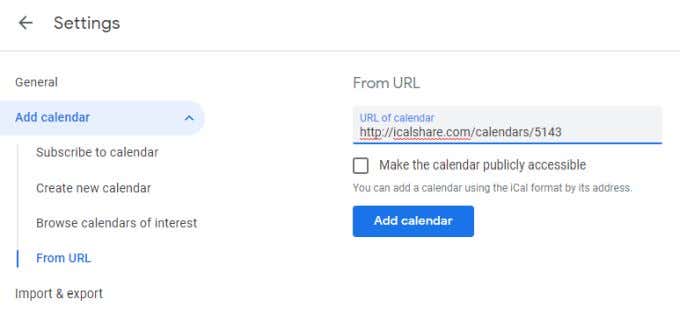
Hadda markaad ku soo noqoto jadwalkaaga, haddii aad awood u siiso kalandarka aad ku dartay waxaad arki doontaa dhacdooyinkaas oo la soo baxay kood midabkooda.
Talooyin(Tips) faa'iido leh markaad isticmaalayso Google Calendar
Marka laga reebo in si fudud loogu daro dhacdooyinka jadwalkaaga, waxaa jira waxyaabo badan oo aad samayn karto si aad uga dhigto jadwalkaaga mid waxtar leh.
Midabaynta Shaqadaada
Mar kasta oo aad abuurto dhacdooyin aad ku xasuusisid inaad wax samayso ama ballan, tixgeli midabaynta meelaha gaarka ah ee noloshaada.
Tusaale ahaan, waxaad ka dhigi kartaa dhammaan dhacdooyinka caafimaadka la xiriira jaalle, dhacdooyinka shaqada buluug, iyo dhacdooyinka qoyska orange.
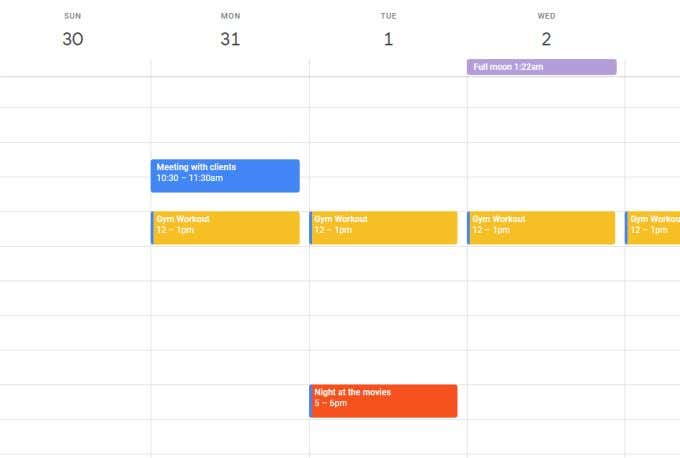
Si tan loo sameeyo, kaliya dooro jadwalka taariikhda si aad u sameyso dhacdo. Kadib siinta dhacdada cinwaan, dooro doorashooyin badan(More options) xagga hoose ee daaqada. Bogga xiga, dooro code-ka midabka dhacdadaas oo ku xiga xulashada kalandarka.

Doorashadani waxay meesha ka saaraysaa dejinta kalandarka caadiga ah oo leh koodka midabkaaga gaarka ah.
Isticmaal aagagga wakhtiga saxda ah(Use Correct Time Zones) markaad safraysid
Haddii aad leedahay dhacdo ka bilaabma aag wakhti oo ku dhammaata mid kale, waxa muhiim ah in aad xisaabta ku darsato kala duwanaanshaha aaga wakhtiga.
Haddii aadan hubin sababta ay tani muhiim u tahay, tixgeli inaad rabto inaad bilowdo inaad ku shaqeyso warqad dugsi marka aad raacdo duulimaadka Xeebta Bari(East Coast) ee Mareykanka (United) . (States)Waxaad ogtahay inay u badan tahay inaad dhammayn doonto warqaddaada markaad degto California .
Dhibaatadu waxay tahay in California ay tahay afar saacadood oo 3 saacadood ah. Google Calendar waxa uu kaa caawin karaa in aad xisaabta ku darto wakhtiga wareejinta
Si tan loo sameeyo Google Calendar , dhagsii jadwalka si aad u abuurto dhacdada marka ay bilaabato. Sida(Just) ku cad taariikhda iyo wakhtiga dhacdada, dooro aagga wakhtiga(Time zone) .

Ku xigta sanduuqa hubinta maalinta oo dhan(All) , dooro aagga wakhtiga(Time zone) mar kale. Waxaad arki doontaa daaqad kuu soo baxaysa taas oo kuu ogolaanaysa inaad qeexdo aag wakhti oo ka duwan marka ay dhacdodu bilaabato iyo dhamaato. Dooro sanduuqa hubinta, ka dibna deji aag wakhti kasta.
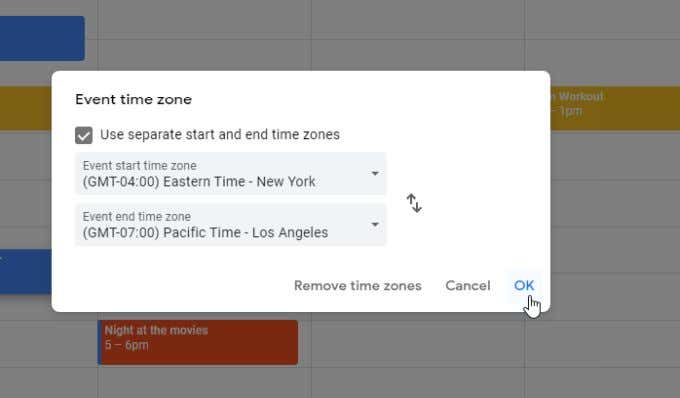
Dooro OK marka aad dhammayso
Ka taxadar markaad dejinayso wakhtiga dhamaadka dhacdada, sababtoo ah kalandarka ayaa u tarjumi doona aagga wakhtiga cusub. Markaa haddii aad sheegtay inay ku qaadanayso 3pm ilaa 4pm wakhtiga(Time) bari si aad u qorto warqadaada oo aad u bedesho aaga dhamaadka wakhtiga Los Angeles , kalandarka waxa uu muujin doonaa dhamaadka wakhtiga 7pm.
U deji(Set) wakhtiga bilowga iyo dhammaadka si waafaqsan wakhtiga saxda ah ee aagga wakhtiga ee aad dejisay.
Goor hore si toos ah u jooji shirarka
Muuqaal kale oo faa'iido leh haddii aad rabto in dadku ku jecel yihiin ayaa ah inaad si toos ah u joojiso shirarka aad u abuurto 5 daqiiqo hore 30 daqiiqo kulan, iyo 10 daqiiqo hore 60 daqiiqo kulan.
Waxa aad tan dejin kartaa adiga oo furaya Google Calendar settings, ka dooro Settings Event(Event settings) ka menu-ka bidix, oo awood u geli sanduuqa hubinta shirarka Speedy(Speedy meetings) .

Tani waxay siin doontaa ka qaybgalayaasha kulanka wakhti ay ku tagaan kulankooda xiga, haddii ay u baahan yihiin.
Ku dhex dar Appkaaga ToDo
Sidoo kale uma baahnid inaad gacanta ku maamusho kalandarkaga haddii aad isticmaasho inta badan barnaamijyada wax-qabadka ee daruuriga ku saleysan ee maanta jira.
ToDoist , tusaale ahaan, wuxuu kuu ogolaanayaa inaad si toos ah ula mid noqoto Google Calendar . Kaliya(Just) gal goobaha ToDoist-kaaga, ka dooro Is-dhexgalka(Integrations) menu-ka bidix, oo dooro Kalandarka(Connect calendar) Ku Xidhka ee Google Calendar.
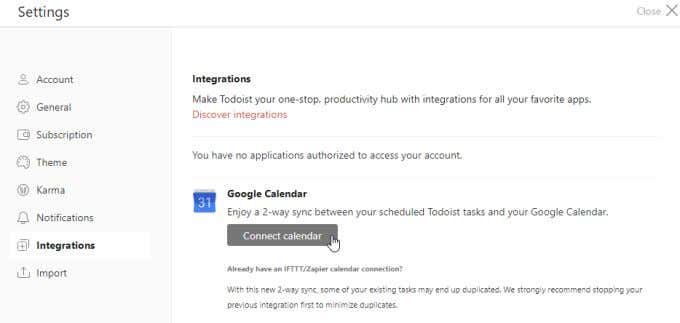
Hadda mar kasta oo aad ku abuurto xusuusin hawl cusub ToDoist , waxa si toos ah loogu dari doonaa Google Calendar kaaga .
Inta badan abka kale ee la qabto waxay leeyihiin isdhexgal la mid ah Google Calendar , ama waxaad isticmaali kartaa apps sida IFTTT ama Zapier si aad ugu dhex geliso kuwa adeegyada.
Isticmaal App Calendar Google
Sidoo kale macno ma samaynayso inaad ku dhegganaato miiskaaga ama laptop-kaaga markaad isticmaalayso jadwalkaaga. Markaa waxa macno leh inaad ku rakibto Google Calendar app on your iPhone ama qalab Android(Android device) .

Appku waxa uu la shaqeeyaa qalab kasta oo kale oo aad ku isticmaasho Google Calendar , si aanad waligaa uga fogaan doonin jadwalkaaga, dhacdooyinkaaga iyo xasuusintaada.
Ka Samee Dhacdooyinka Gmail
Google Calendar waxa kale oo si toos ah ugu dhex milmay Gmail(Gmail) - ka, oo xataa uma baahnid inaad wax samayso si aad awood ugu yeelato.
Si aad u isticmaasho is dhexgalkan guntanka ah ee Google Calendar , mar kasta oo aad haysato iimaylka ku furan Gmail , kaliya dooro saddexda dhibcood ee dhinaca midig ee liiska sumadda sare. Ka dooro dhacdo(Create event) ka abuur liiska hoos u dhaca.

Tani waxay si toos ah u abuuri doontaa dhacdo gudaha Google Calendar , adoo isticmaalaya faahfaahinta iimaylkan faahfaahinta dhacdada.
Tani waa hab faa'iido leh oo isla markaaba loo dejiyo kulan ama xusuusin mar kasta oo aad hesho iimayl muhiim ah oo aad rabto inaad la socoto.
Ka eeg jadwalkaaga Google Docs
Waxaa laga yaabaa inaad la yaabto inaad ogaato in xitaa Google Docs lagu daray Google Calendar . La(Keep) soco shirarkaaga soo socda markaad ka shaqaynayso dukumentiyada adiga oo dooranaya calaamadda jadwalka(Calendar) ee dhinaca midig ee daaqada Google Docs .

Tani waxay ajandaha maanta ku soo bandhigaysaa daaqad yar oo cidhiidhi ah oo dhinaca midig ah. Waa hab fiican oo aad ku ilaalin karto dhacdooyinka maalinta si sax ah hortaada xitaa marka aad mashquul ku tahay shaqada.
Waxa jira wax badan oo Google Calendar(more to Google Calendar) ah oo aan ahayn abuurista dhacdooyin iyo xusuusin. Inta u dhaxaysa isku-dhafka, jadwaladaha la wadaago(shared calendars) , iyo dhammaan sifooyinka kale - Google Calendar waa mid ka mid ah jadwalka ugu faa'iidada badan ee daruuriga ku salaysan ee aad maanta heli karto. Iyo sida ugu wanaagsan oo dhan, waa bilaash.
Related posts
Waa maxay sababta Google Calendar u yahay Adeegga Kalandarka Intarneedka ugu Fiican
10 Talooyin Google Calendar si aad u yarayso walbahaarka jadwalkaaga
Sida Loo Wadaago Google Calendar
Sida Loo Isticmaalo Kalandarka Qoyska Google si aad qoyskaaga ugu ilaaliso wakhtiga
8 Talooyin Raadinta Google: Had iyo jeer raadso waxaad raadineyso
2 Xirmooyinka Ciwaanka Ciwaanka ee Chrome ka si loo abuuro Dhacdooyinka Kalandarka Google
9 Talooyin Faa'iido leh Sida Loo Isticmaalo Google Translate
Sida loo tirtiro Taariikhda YouTube iyo Hawsha Goobid
6 Talooyin Google Drive sare leh oo laga yaabo inaadan ka warqabin
Sida loo Shaandheeyo Google Sheets
Ma tirtiri kartaa dhammaan iimaylada Gmail hal mar?
Google Search Bar Widget ma maqan yahay? Sida loo Soo Celiyo on Android
23 Khariidadaha Keyboard-ka ee Jadwalka Google ee Anfacaya
Sida loogu daro Kalandarka Muuqaalkaaga Google Calendar
Waa maxay cabbirka iyo cabbirka Google Analytics?
Sida loo galo Inbox Zero gudaha Gmail
La wadaag Jadwalka Google-kaaga Qof kale
Sida loo arko Taariikhda Raadinta Khariidadaha Google
Sida loo dhoofiyo oo loo soo dejiyo Bookmarks Chrome
Sidee buu u shaqeeyaa Algorithm-ka YouTube?
